銳角雲迷你電腦 (Acute Angle Mini PC) 的老客戶,或是準備入手一台的新客戶們有福囉! 隨著市場的應用需求,我們分享無痛安裝Windows 11的資訊,並提供最新的驅動程式集更新,讓各位銳角雲的用戶們,能玩出更多花樣!
迷你電腦銳角雲:直裝Win 11、免繞TPM
Windows 11 (Win 11)已於2021年10月5日正式上市囉! 這次的版本在畫面上不僅有重大改進,效能上也有所提升,在安全性方面也更上一層樓。再來最大賣點就是可直接執行Android應用程式 (目前此功能還在Beta中,正式版將很快釋出)。因此,Win 11的 系統需求 也變得更嚴格:首先,電腦需要擁有TPM (信賴安全模組) 2.0晶片,並支援Secure Boot (安全開機)等功能才行,這樣才能安裝或升級到Win 11使用環境。
▼ Windows 10 與 Windows 11 的系統需求比較 (紅字處為硬性規定)
|
|
Windows 10 |
Windows 11 |
|
處理器 (或SoC) |
1GHz 或更快 |
1GHz 或更快、雙核心 (僅支援64位元) |
|
RAM容量 |
1GB (32位元) 或 2GB (64位元) |
4GB |
|
硬碟儲存空間 |
16GB (32位元) 或 32GB (64位元) |
64GB 以上 |
|
系統韌體 |
N/A (沒規定) |
UEFI、Secure Boot支援 |
|
TPM |
N/A (免) |
TPM 2.0 |
|
圖形顯示卡 |
DirectX 9或更新 (WDDM 1.0驅動程式) |
DirectX 12或更新 (WDDM 2.0驅動程式) |
|
顯示器 |
800×600 |
720p (9吋以上螢幕) |
|
網際網路連線 |
需要 |
需要 (家用版需以微軟帳戶登入) |
至於老電腦又想裝Win 11的話,網路上有提供「魔改」的安裝方式,以修改ISO檔來繞過系統檢查,或是修改註冊表(Registry)來繞過檢查,以成功安裝或升級至Win 11。至於修改方法到處都有,這裡就不再贅述了。
不過這種作法,並無法保證微軟在未來Windows Update更新或是新的策略中,是否把那些繞過檢查的方式填補起來,導致您的Win 11系統屆時又無法正常使用,這點就不得而知了。因此,若要完整體驗Win 11所帶來的安全性與完整功能,建議還是以標準安裝或升級方式,來體驗Win 11,且未來長久使用上也比較不會有問題!對於IT人員來說,想要體驗或評估Win 11的資安防護能力,也是需要一台能完整支援Win 11的電腦才行。
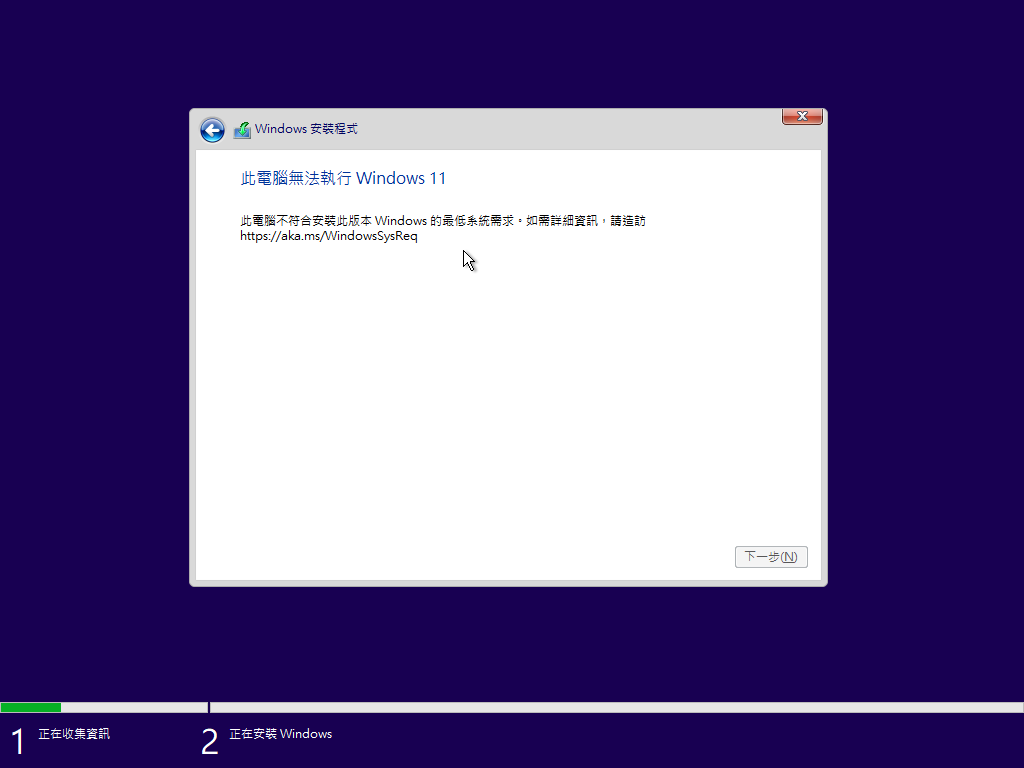
▲ 不支援TPM 2.0的老電腦,是無法安裝Windows 11的 (安裝時會出現錯誤訊息)
當然囉!既然想玩Win 11,但又不想花太多錢買新電腦,那麼就可以考慮OSSLab的「銳角雲PC」家族,這款堪稱是C/P值最高的迷你電腦,不到4K的售價,內建了TPM 2.0、支援Secure Boot,內建8GB記憶體與64GB存取空間,完全符合微軟公佈的Win 11系統需求,因此銳角雲也等於是「Windows 11 Ready」電腦,不須傷腦筋去改ISO檔內容,即可獲得完美的Win 11使用體驗,並享有Win 11帶來的絕佳安全性。
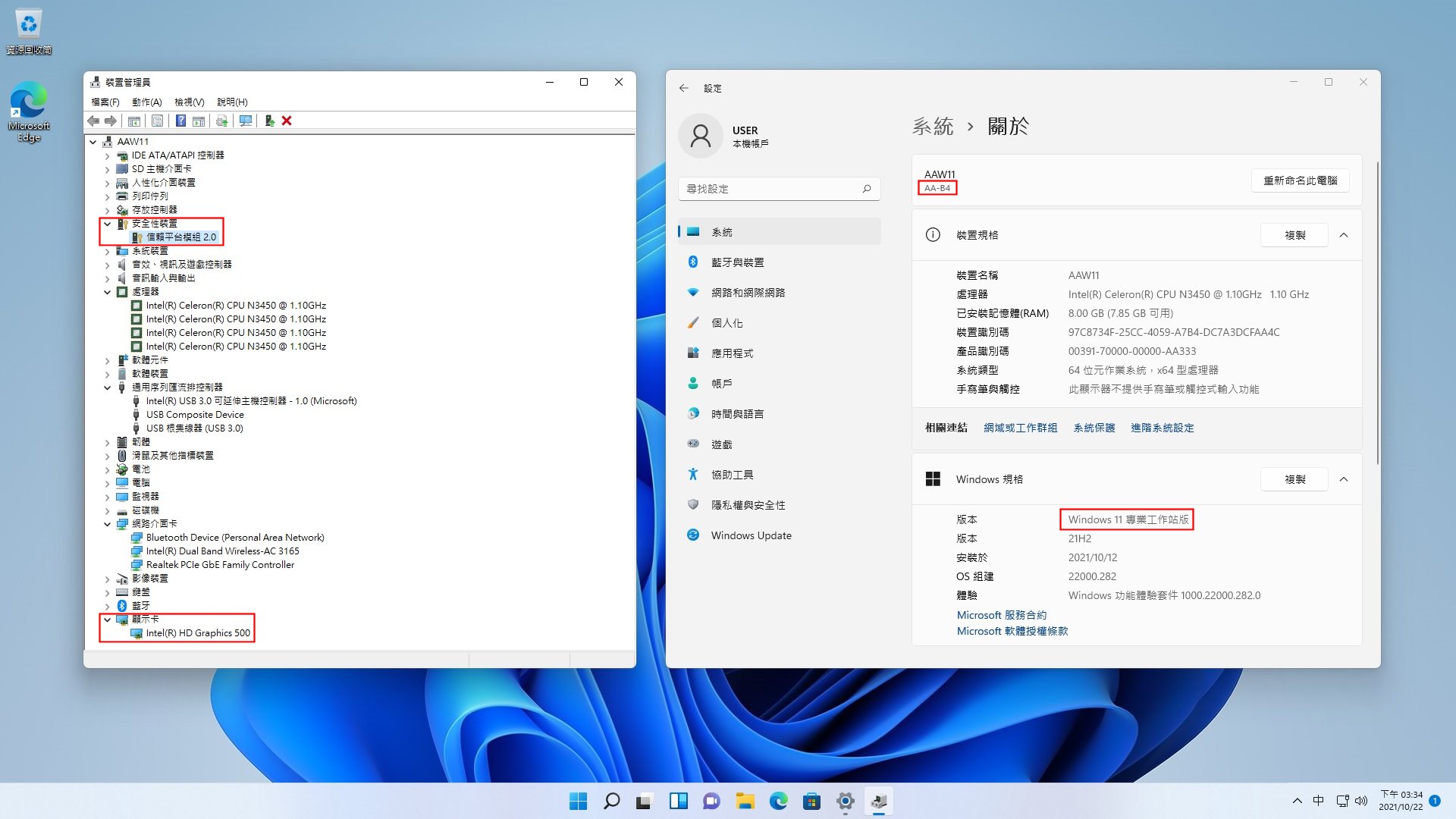
▲ 銳角雲原生支援「TPM 2.0」,搭配最新「顯示卡驅動程式」,可滿足Windows 11的需求,使用上更加流暢
現在想要體驗Win 11的用戶們,現在就可以到微軟官方網站,下載Win 11來安裝囉!
Windows 11 ISO下載及製作USB安裝碟下載處: https://www.microsoft.com/zh-tw/software-download/windows11
安裝好Win 11之後,只要再安裝接下來要說明的最新驅動程式即可。
銳角雲最新驅動程式集,顯著提升繪圖效能,4K播放更流暢
銳角雲/鍵盤雲迷你電腦,可拿來做許多事情。雖說原廠提供的驅動程式版本稍微舊了一些,但用戶還是可以透過Windows Update的方式來將驅動程式更新到最新版本,以提升效能。
當然,老客戶們若還沒執行Windows Update的話,也可以到本站來下載最新Win 10/11驅動程式 ==> 下載網址 (約472MB)
解壓後,直接執行 install_driver.cmd 即可將所有驅動程式安裝完成。這版本裡面包含最新版本的Intel HD Graphics 500內顯驅動程式,能讓4K影片播放更順暢,且遊戲支援度更廣! 想要提升銳角雲/鍵盤雲效能的老客戶/新用戶們,記得下載並更新喔!
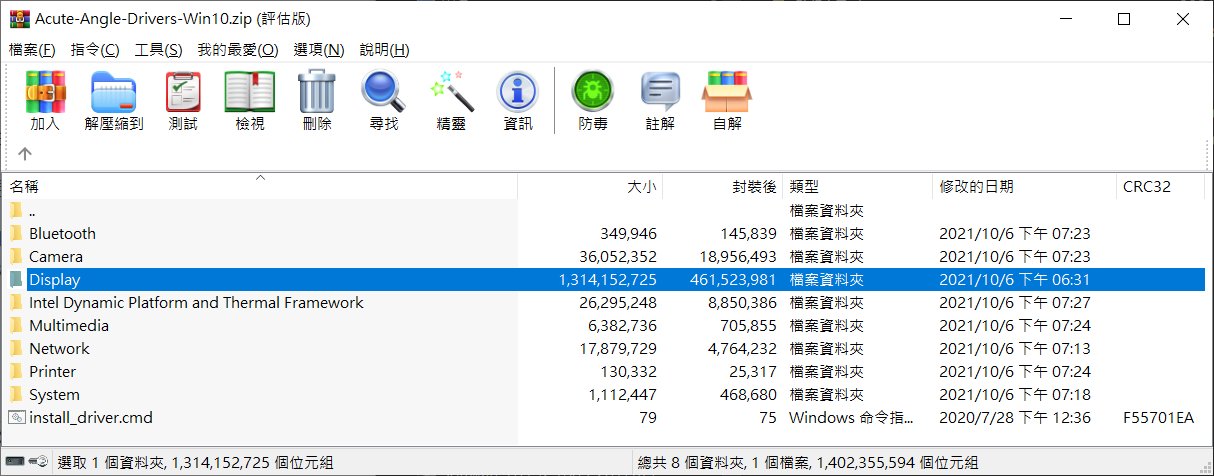
▲ 銳角雲最新驅動程式集,含有支援Windows 11必備之WDDM 2.0顯示驅動程式
在安裝好驅動程式之後,可以透過執行 dxdiag.exe (DirectX診斷工具)來檢視顯示標籤,可發現驅動程式類型,已支援到WDDM 2.1。接著再到Microsoft Store下載 Intel Graphics Command Center (Intel顯示晶片控制中心)工具,然後點選系統下的GPU標籤,可以看到驅動程式是否為最新版本,以及所支援的DirectX、Shader,以及Vulkan等版本。
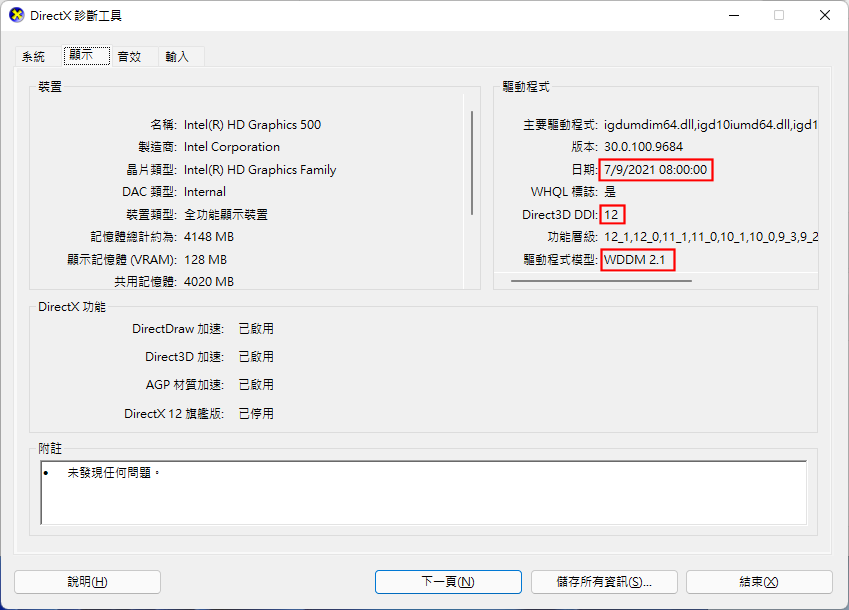
▲ 銳角雲最新驅動程式集,含有支援Windows 11必備之WDDM 2.0顯示驅動程式
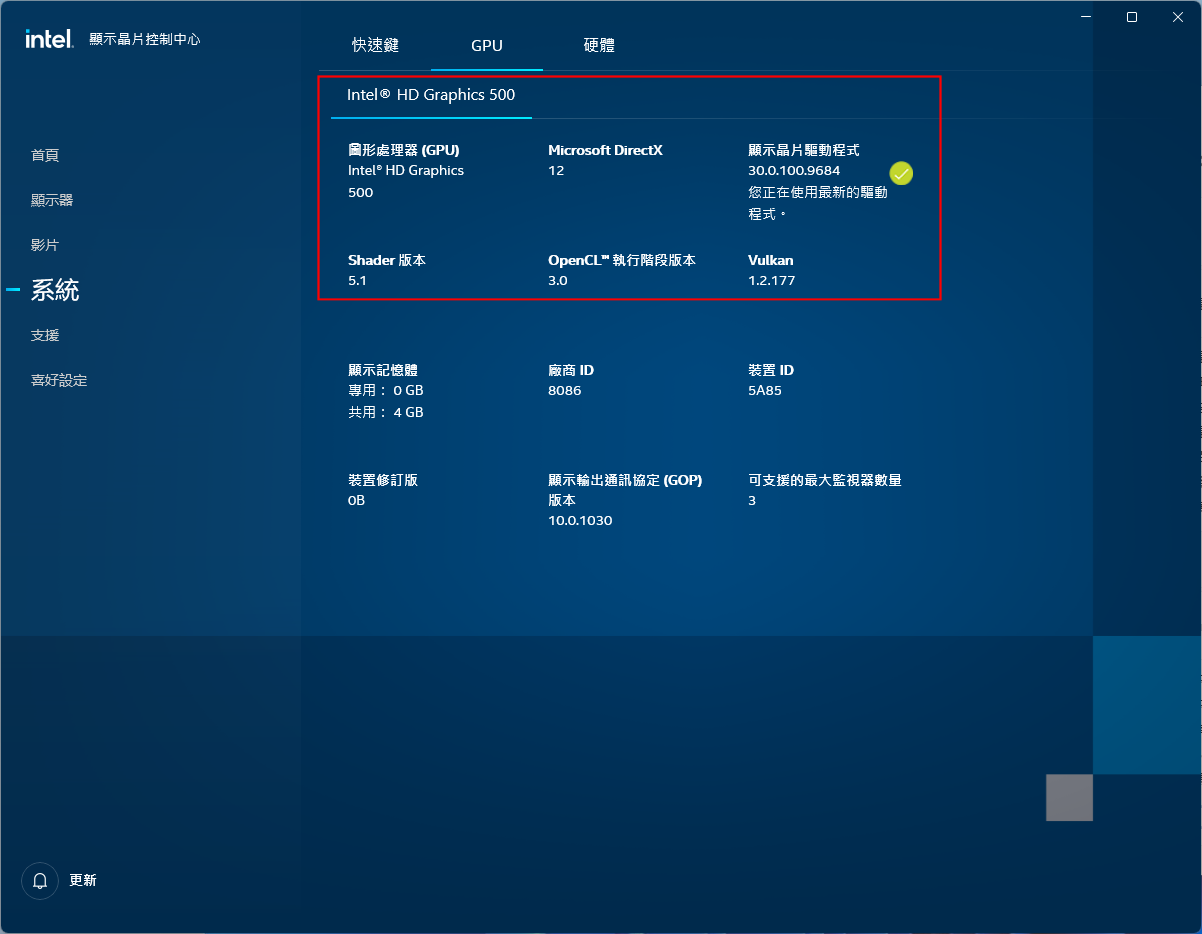
▲ 透過Intel Graphics Command Center,檢視GPU驅動程式已是最新版,同時查看支援的DirectX、Shader、OpenCL、Vulkan等版本
至於3D效能是否有比較快呢? 以下開始實測,以Windows 11 + 最新驅動程式的3D效能,和 先前在 Windows 10 + 先前驅動程式的環境 下做對比。下圖中,左邊為Win10+舊顯卡驅動,右邊為Win11+新顯卡驅動。
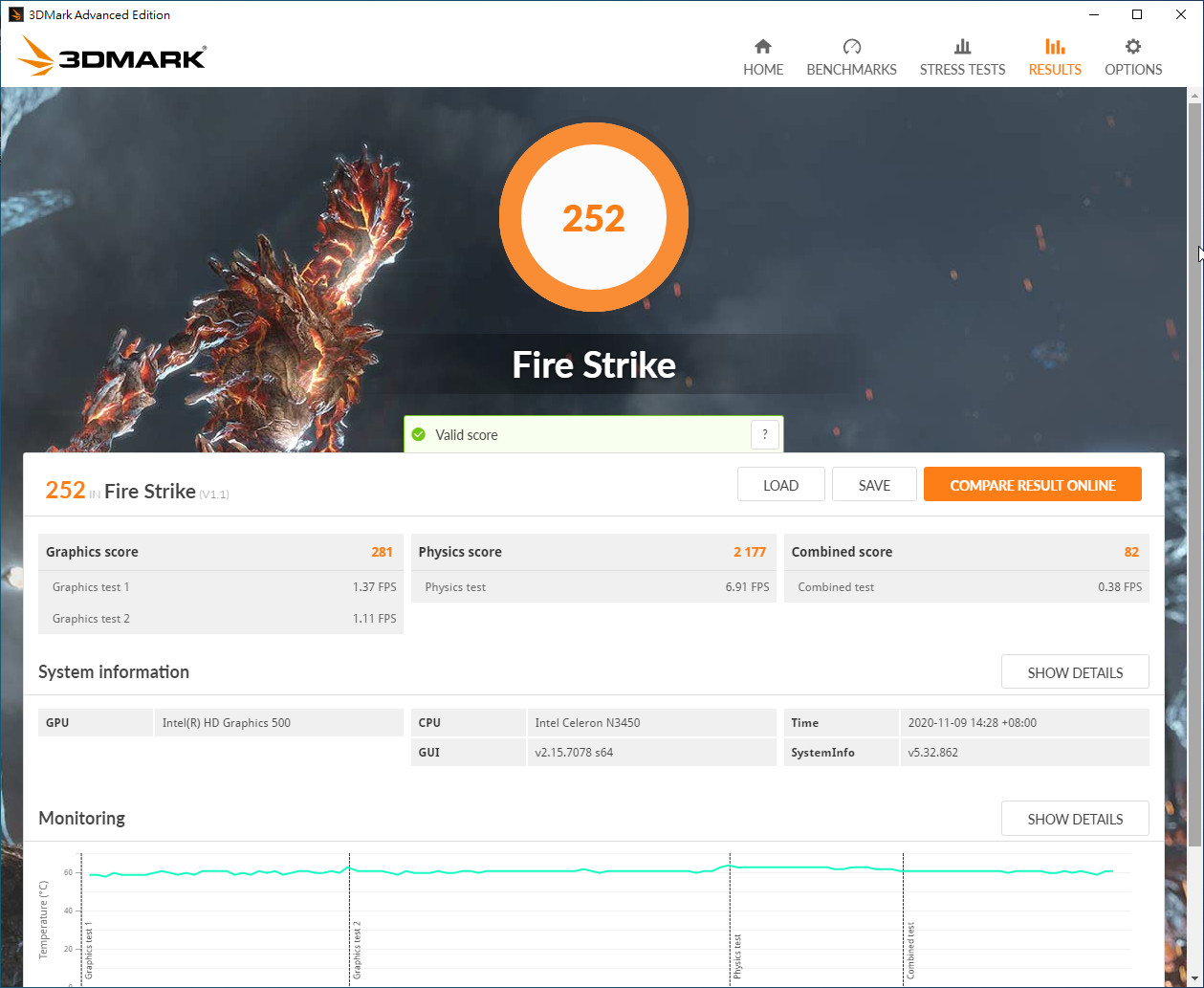
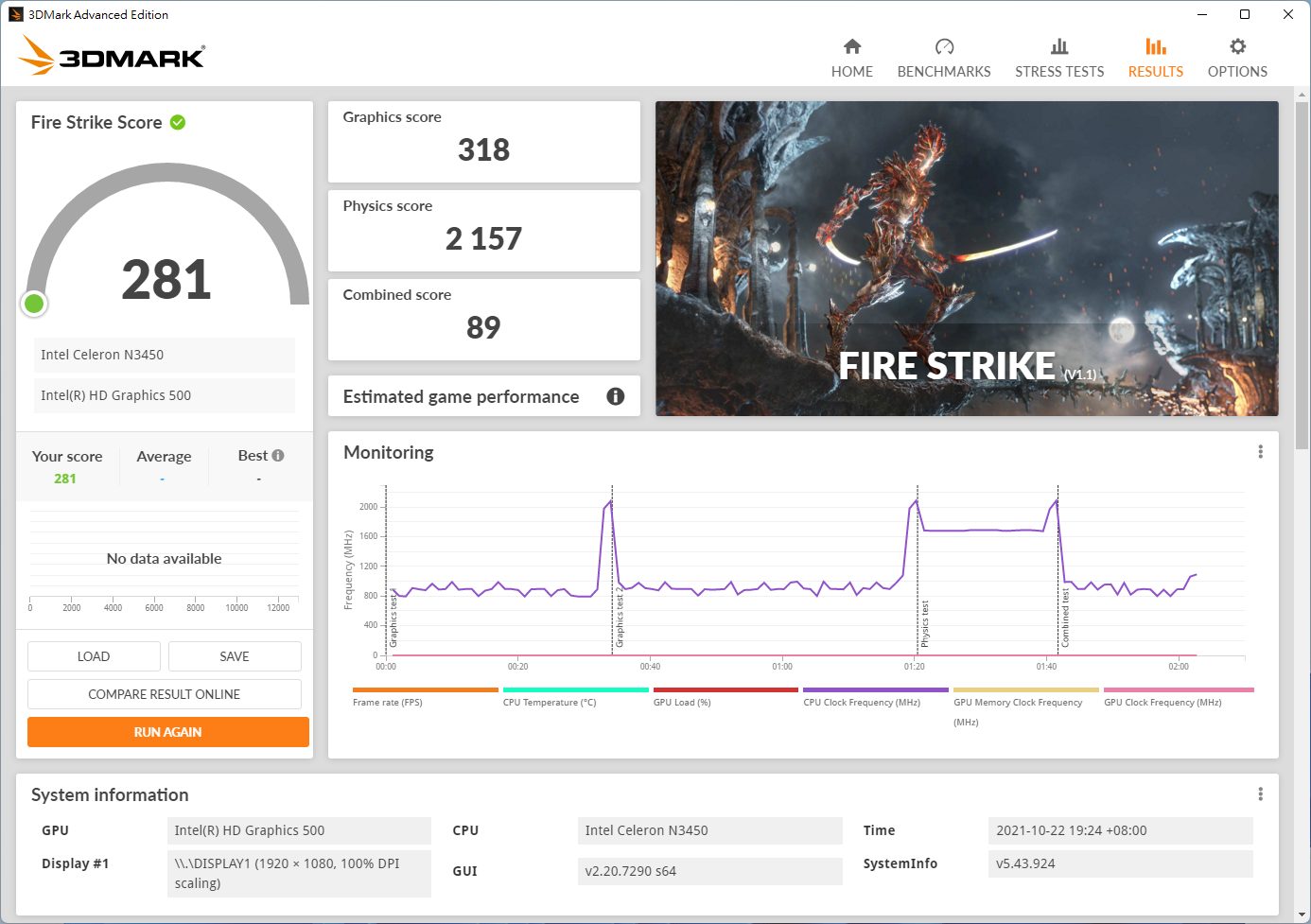
▲ 3DMark的Fire Strike場景效能跑分 (左: Win10+舊驅動;右: Win11+新驅動)
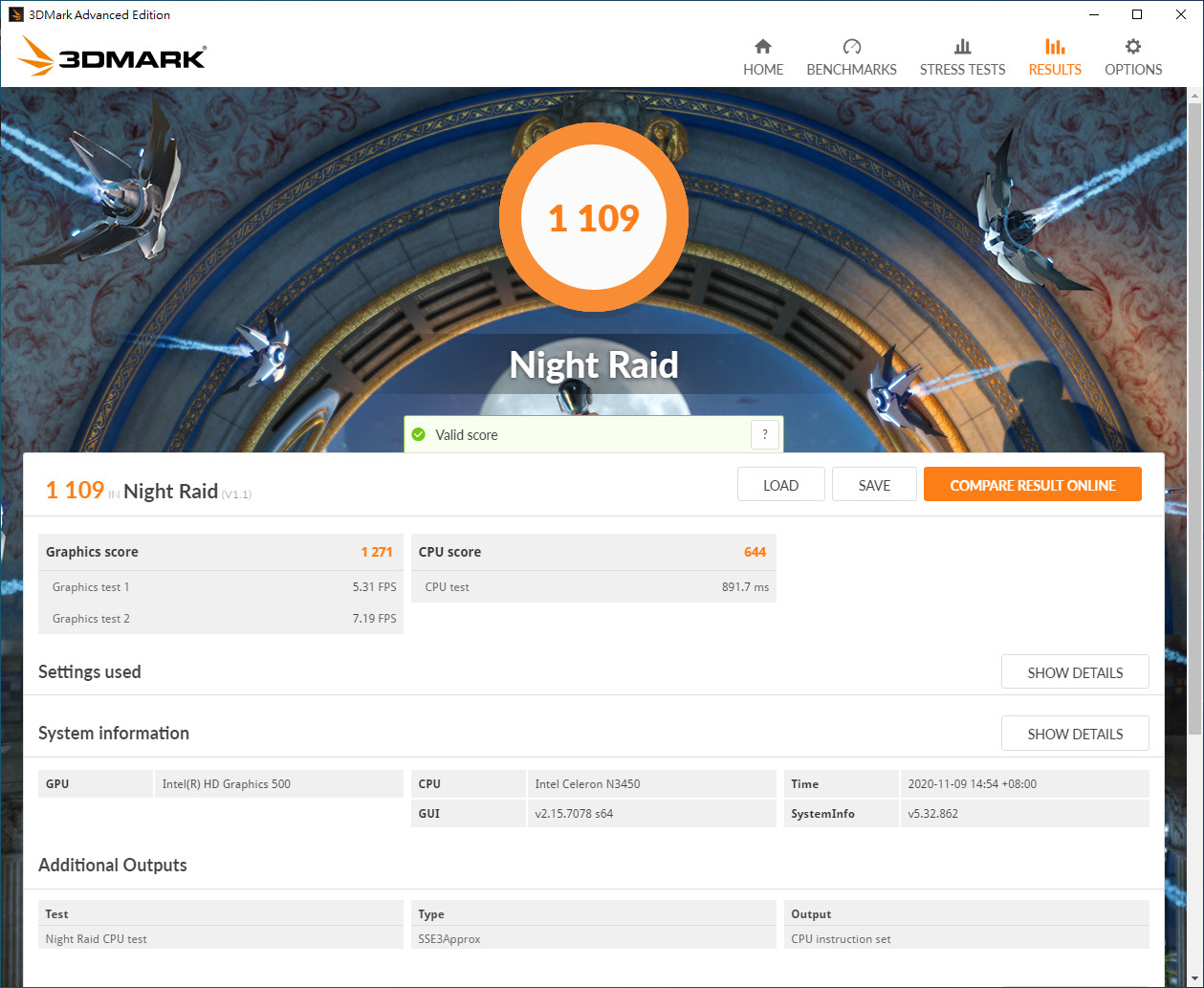
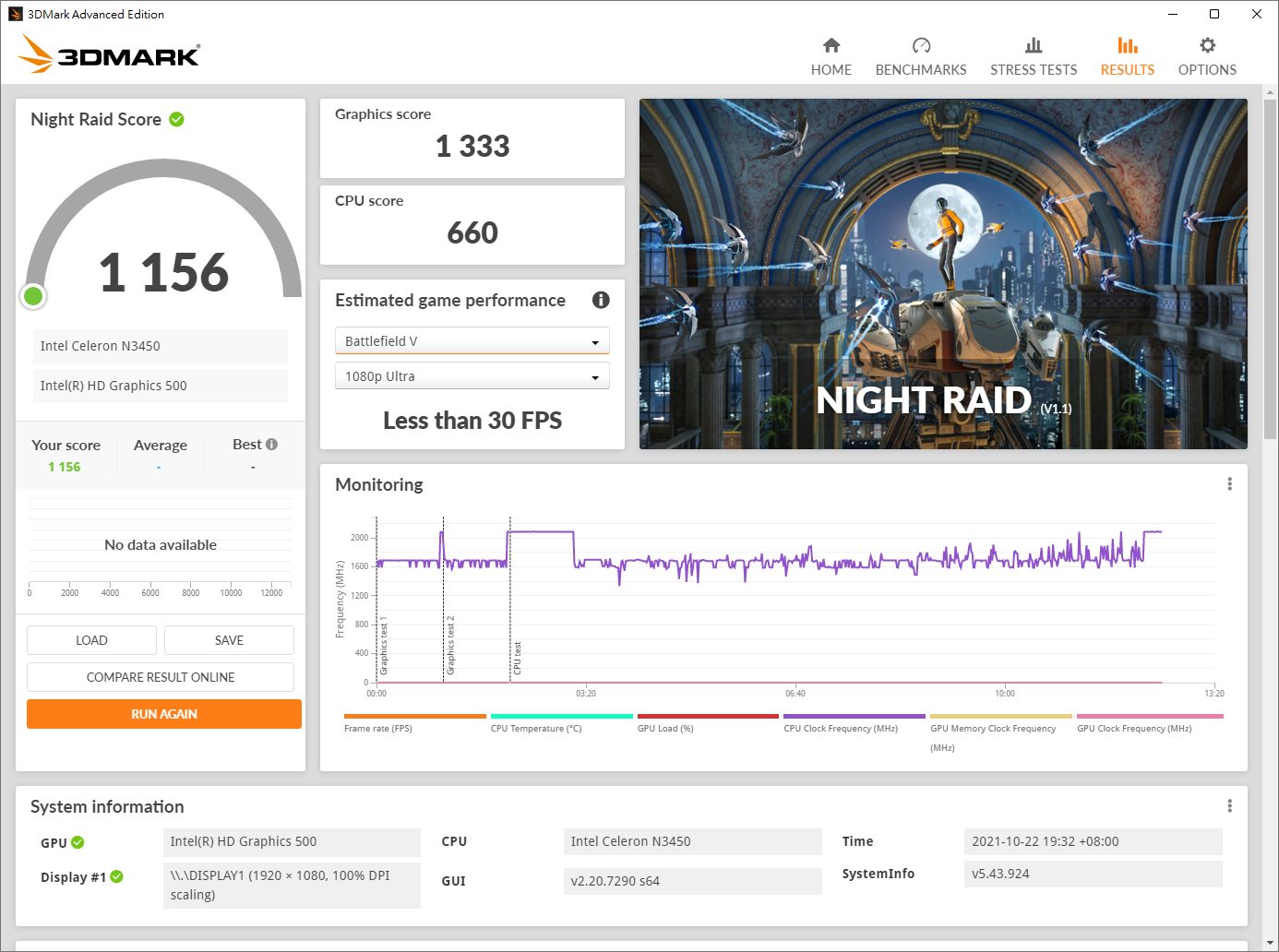
▲ 3DMark的Night Raid場景效能跑分 (左: Win10+舊驅動;右: Win11+新驅動)
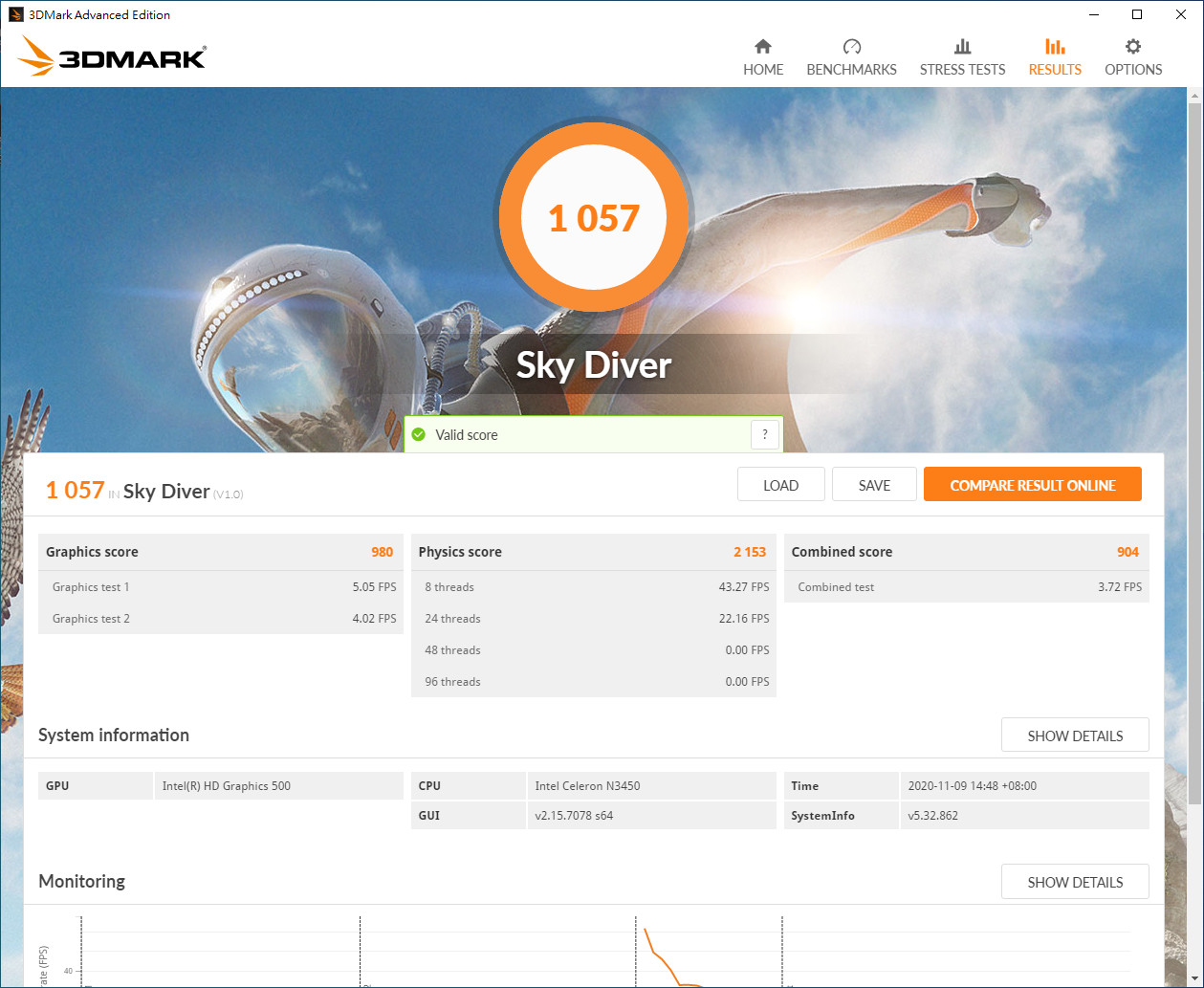
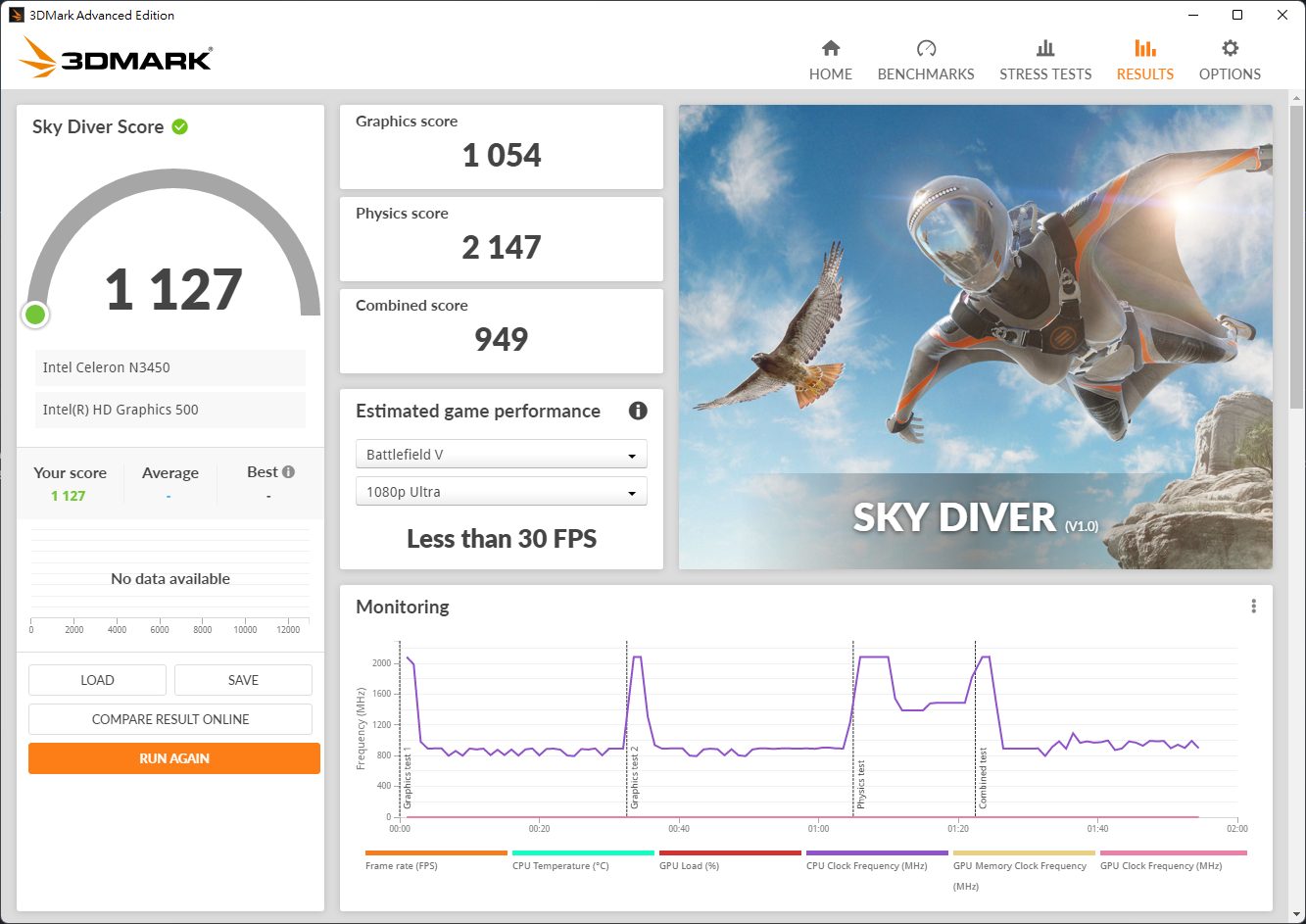
▲ 3DMark的Sky Diver場景效能跑分 (左: Win10+舊驅動;右: Win11+新驅動)
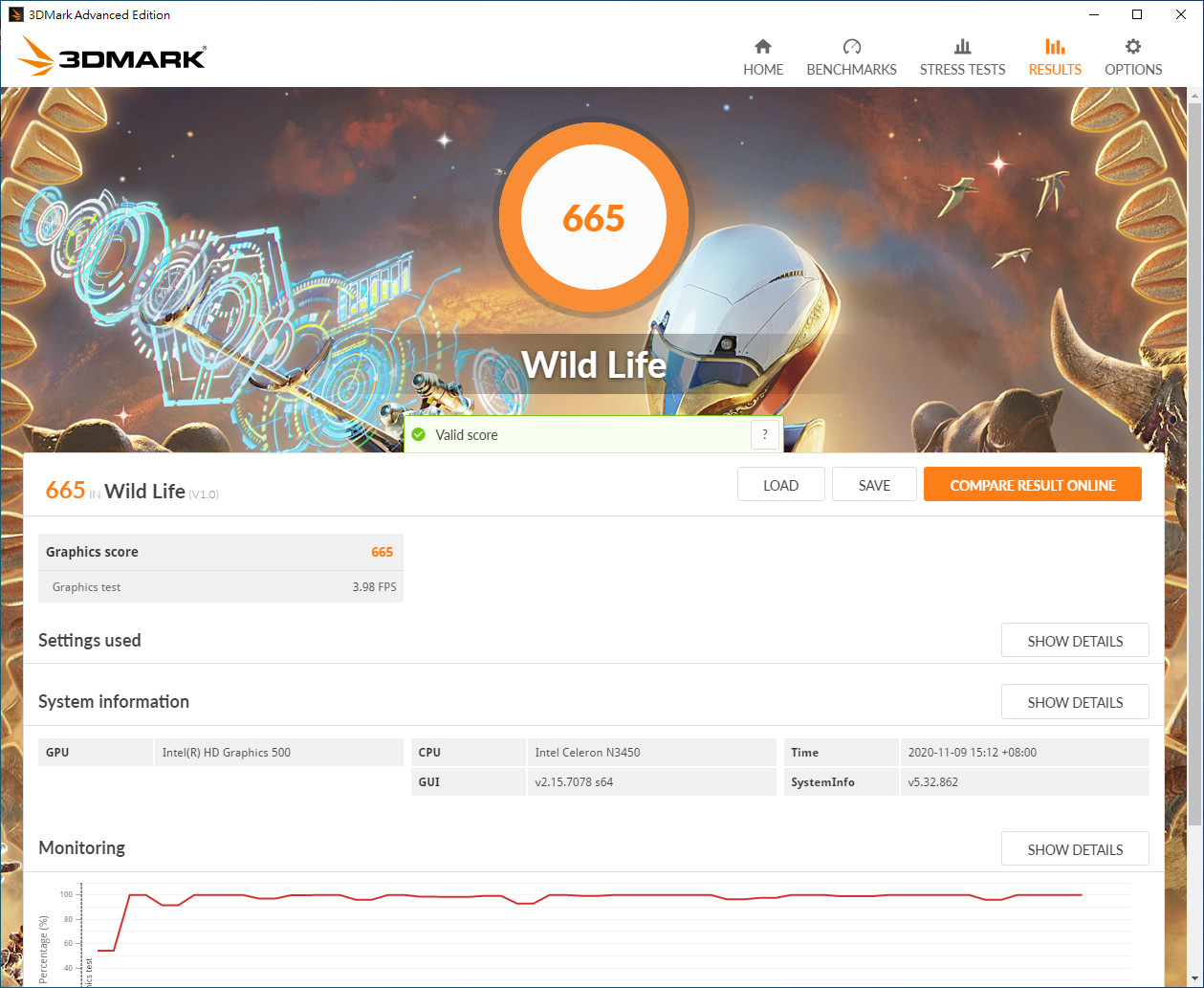
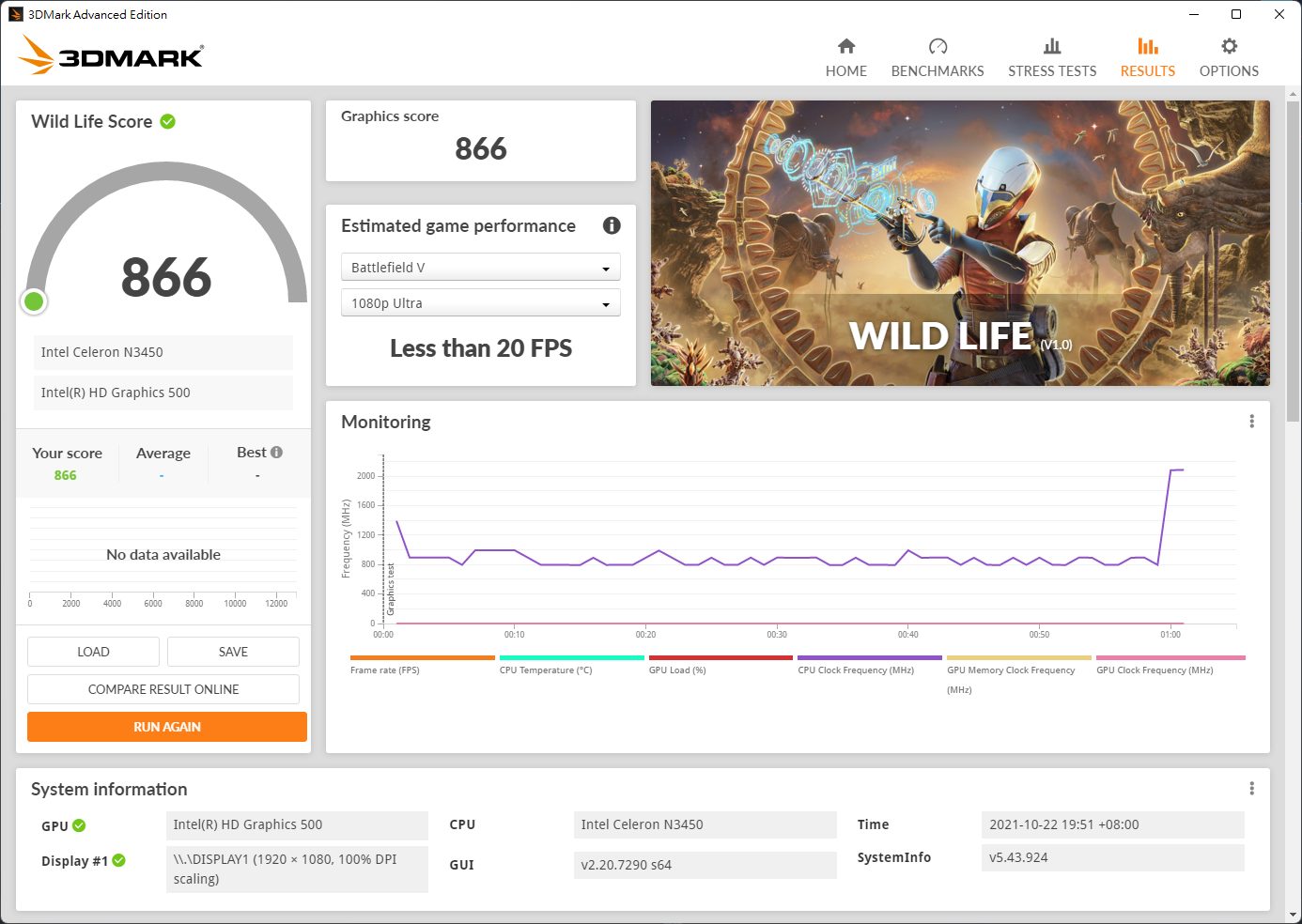
▲ 3DMark的Wild Life場景效能跑分 (左: Win10+舊驅動;右: Win11+新驅動)
以上測試數據中,可以發現新驅動程式,整體效能明顯比舊驅動程式稍微快一些。因此,在安裝新的Intel顯示卡驅動程式之下,可以讓3D遊戲或應用程式的效能有所提升。
至於在影音播放方面,在Windows 10平台下,舊驅動程式可能在某些4K影片下可能有些小頓,但改搭配新驅動程式之後,4K 30fps的影片都能順暢播放! 請參考以下實拍播放結果,在播放4K影片時,一開始剛載入影片時,會稍有一些掉幀 (這是可容許的範圍),但後面就開始流暢不掉幀,並開始流暢播放影片了。
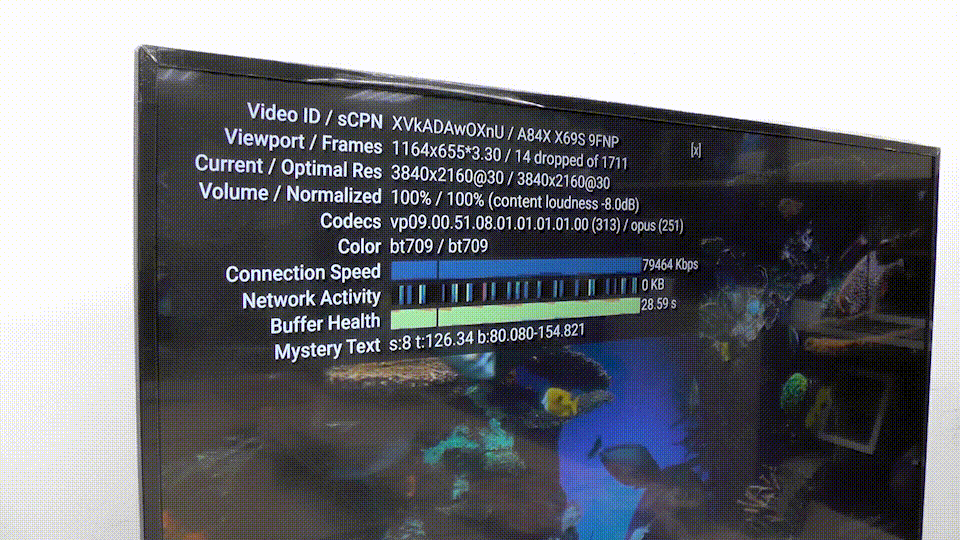
▲ 在Win 11搭配新驅動程式下,以銳角雲開啟YouTube來播放 https://www.youtube.com/watch?v=ppeWG-oiJkg 影片的統計資料,可發現掉幀現象僅在載入時一剎那,後面就播放順暢
此外,在搭配新的驅動程式下,是可以正常在1920×1080下打LOL (英雄聯盟)遊戲的,平常走路可達60fps,作戰時還保有50fps以上,達到真正可玩水準。
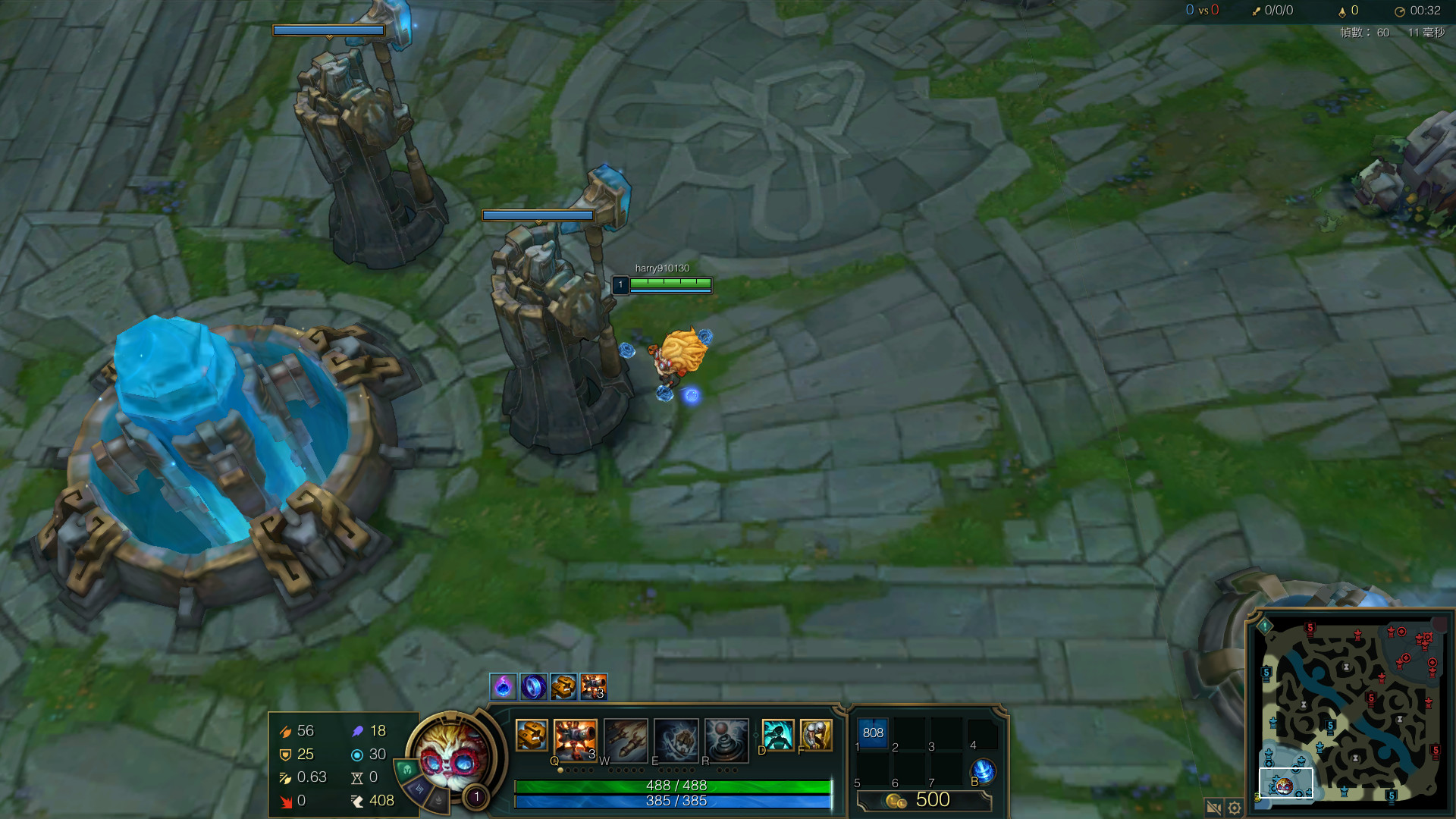
▲ 在Win 10搭配新的顯示卡驅動程式之下,打LOL時一般走路有達到60fps水準
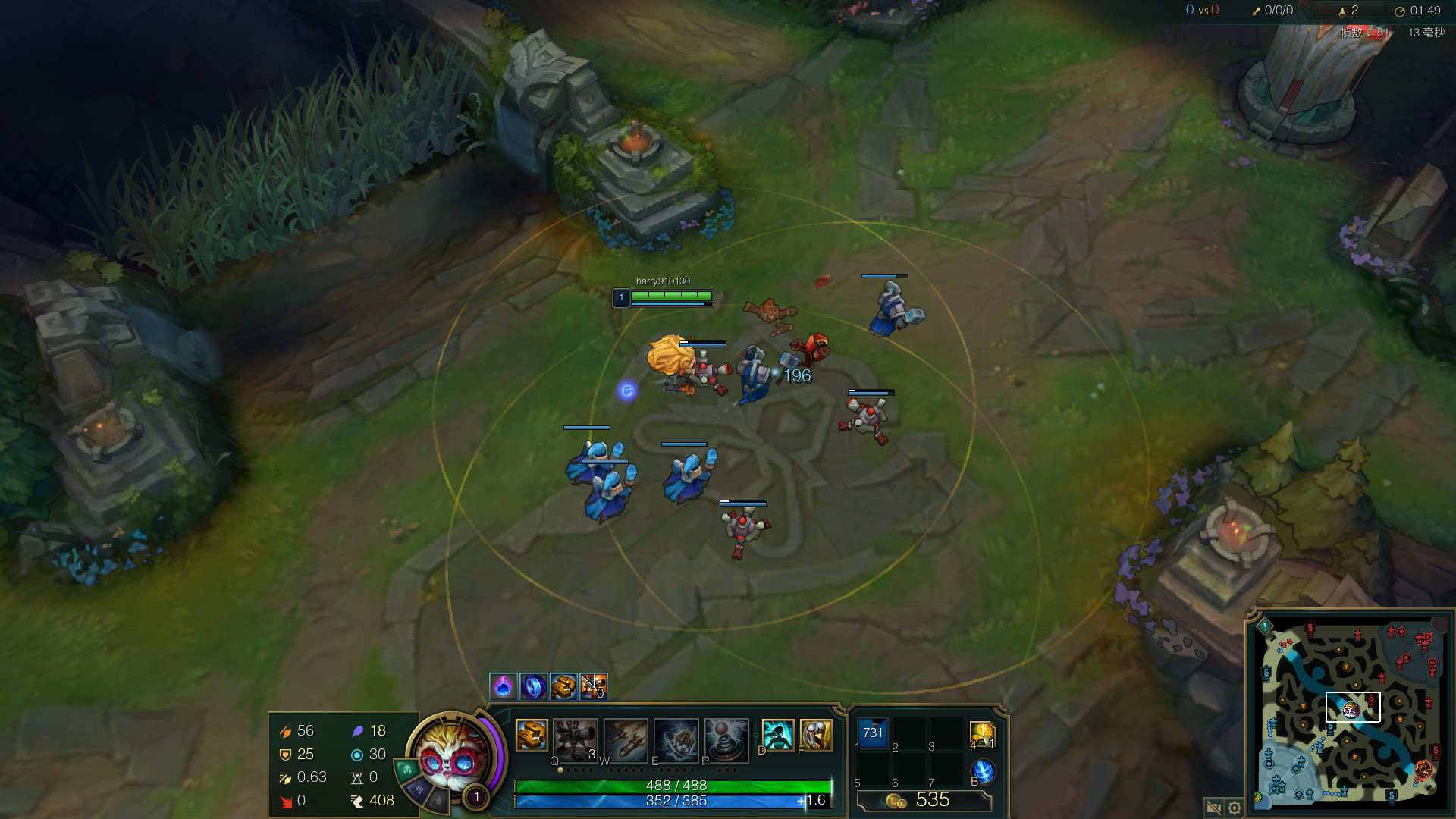
▲ 在Win 10搭配新的顯示卡驅動程式之下,打LOL時一般戰鬥畫面,也有51fps水準
透過上述實測,可以發現新的驅動程式在執行影音應用,還有一些遊戲時,會有更好的效能果,因此建議各位用戶,趕快下載新驅動程式來安裝吧! 以上就是這次OSSLab所要分享的新資訊,提供給老客戶、新客戶做參考喔!
銳角雲迷你電腦賣場 ==> 傳送門





